Când iOS 15 și-a făcut debutul în toamna lui 2021, Apple a introdus destul de multe funcții care nu au adunat multe titluri. Una dintre aceste caracteristici cheie a fost introducerea Legacy Contacts pe iPhone.
Cuprins
- Lectură aferentă
- Ce sunt contactele vechi?
- Cum să configurați contactele vechi
-
Cum să eliminați contactele vechi
- Postări asemănatoare:
Lectură aferentă
- Noțiuni introductive cu iOS 15: totul este bun și rău
- Cum să utilizați accesibilitatea pe iOS 15
- Ce este nou în iOS 15.2
- Cum să utilizați modul de navigare privată pe iOS 15
- 15 dintre cele mai bune sfaturi și trucuri iOS 15 pentru a profita la maximum de iPhone
Ce sunt contactele vechi?
În timp ce Legacy Contacts a fost anunțat alături de iOS 15, Apple nu a lansat funcția până la iOS 15.2. Acesta a devenit disponibil în decembrie 2021, deci dacă iPhone-ul tău este capabil să ruleze iOS 15, ar trebui să poți să actualizezi și să ai posibilitatea de a seta acest lucru sus.
Iată descrierea Apple despre ceea ce a Contact moștenire este:
Adăugarea unui contact moștenit este cel mai simplu și mai sigur mod de a oferi acces la cineva în care are încredere datele pe care le-au stocat în contul lor Apple după ce au murit.
În esență, puteți configura o persoană de contact de încredere care poate accesa oricare dintre datele pe care le-ați putea fi stocate în contul dvs. Apple în cazul în care veți muri. Desigur, acest lucru poate fi configurat și pentru prietenii și cei dragi, astfel încât aceștia să poată avea acces la datele lor după ce au murit.
În cazul în care un Contact Legacy nu este adăugat în contul Apple ID, procesul de accesare a informațiilor Apple ID-ul unei persoane decedate este un proces extrem de lung. Pașii includ necesitatea unei hotărâri judecătorești, dar aceasta se aplică numai dacă sunteți numit „moștenitorul de drept al datelor personale ale persoanei iubite”.
Cum să configurați contactele vechi
Dacă este prima dată când configurați sau adăugați un contact Legacy, Apple a făcut-o extrem de ușor. Dar, de asemenea, vă recomandăm să anunțați persoana respectivă ce faceți din timp, ca o curtoazie. Motivul pentru aceasta este că Apple oferă opțiunea de a trimite un mesaj cu cheia de acces necesară inclusă. Cu toate acestea, iată cum puteți configura Contacte vechi pe iPhone:
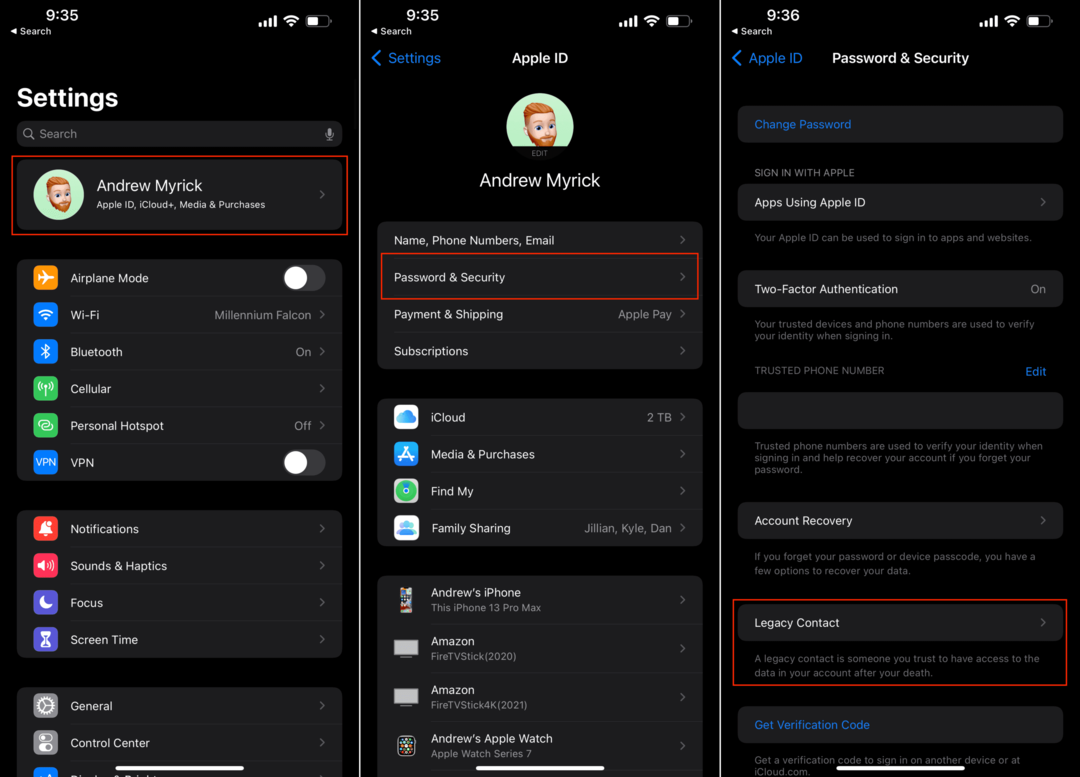
- Deschide Setări aplicația pe iPhone sau iPad.
- Atingeți-vă Nume În partea de sus a paginii.
- Atingeți Parolă și securitate.
- Selectați Contact moștenire.
- Apasă pe Adăugați contact vechi buton.
- Atingeți din nou butonul pentru a confirma, apoi introduceți parola dacă vi se solicită.
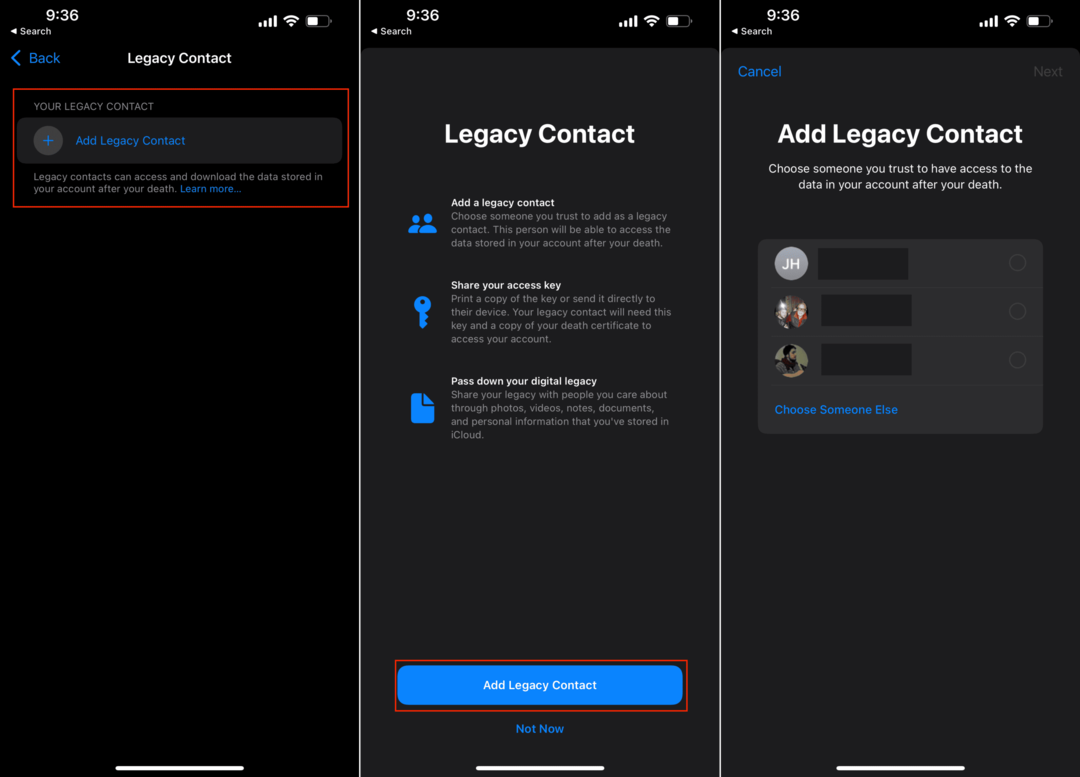
- Selectați pe cineva din lista dvs. de contacte atingând e-mailul sau numărul de telefon.
- Atingeți Continua.
- Selectați una dintre următoarele:
- Trimiteți un mesaj: trimiteți un mesaj persoanei de contact vechi pentru a le partaja cheia de acces.
- Imprimați o copie: imprimați o copie a cheii dvs. de acces pentru a o adăuga la documentele dvs. de planificare imobiliară sau pentru a o distribui contactului dvs. moștenit.
- Odată selectat, atingeți Terminat.
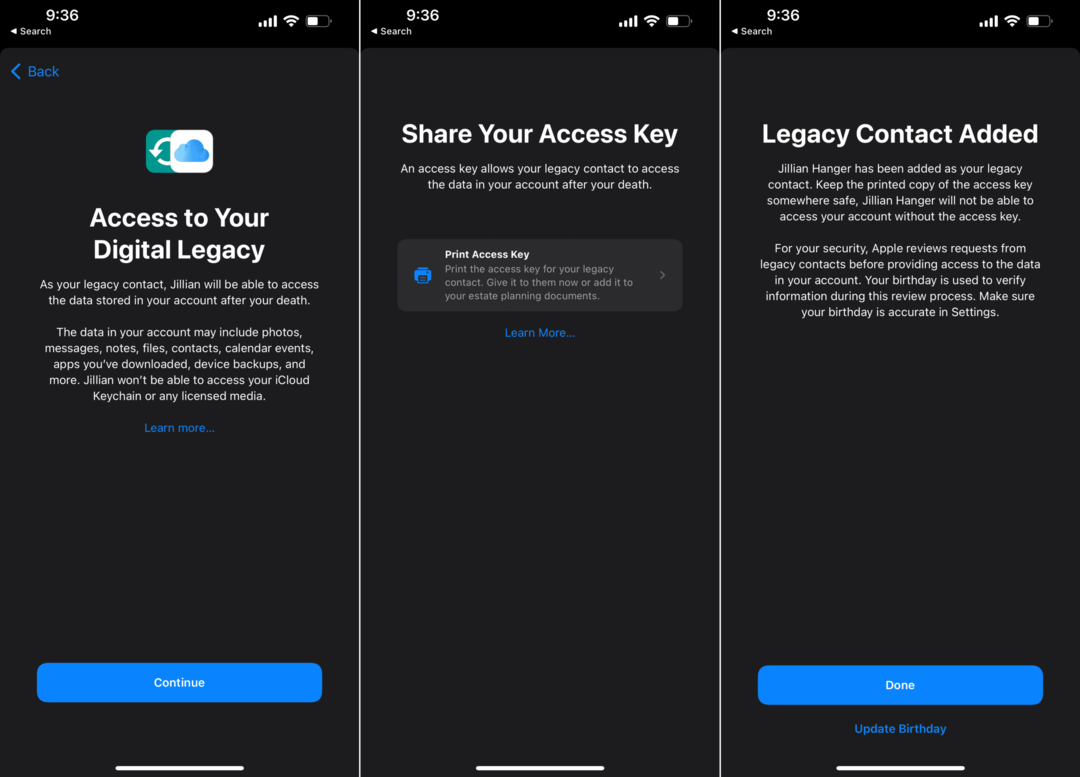
Acest proces poate fi repetat dacă doriți să aveți mai multe Contacte vechi atașate la ID-ul dvs. Apple. Va trebui pur și simplu să parcurgeți din nou pașii enumerați mai sus pentru a adăuga contacte suplimentare.
Cum să eliminați contactele vechi
De-a lungul timpului, s-ar putea să începi cu un contact Legacy, dar apoi te despart sau se întâmplă altceva în viața ta. Apple s-a gândit și la asta, deoarece nu numai că puteți seta mai multe Contacte vechi, dar puteți și elimina acele contacte dacă este necesar. Iată cum să eliminați contactele vechi de pe iPhone.
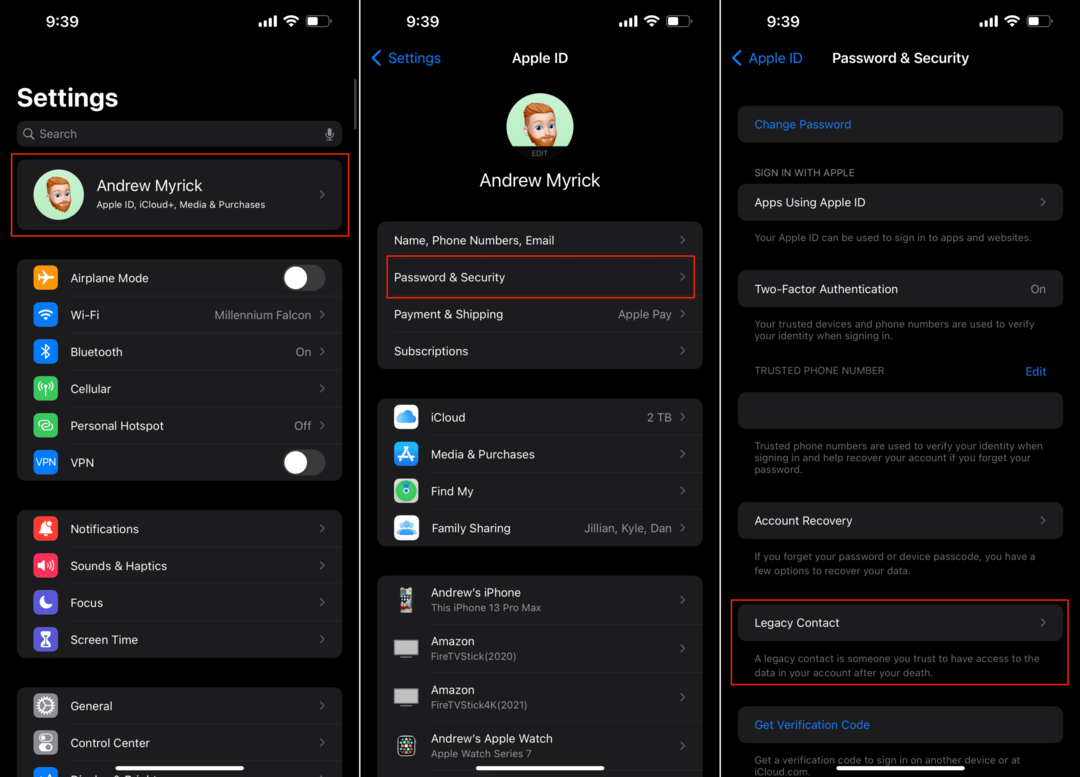
- Deschide Setări aplicația pe iPhone sau iPad.
- Atingeți-vă Nume În partea de sus a paginii.
- Atingeți Parolă și securitate.
- Selectați Contact moștenire.
- Din listă, atingeți contactul pe care l-ați adăugat anterior.
- Atingeți Sterge contact În josul paginii.
- Atingeți Sterge contact din nou, pentru a confirma eliminarea.
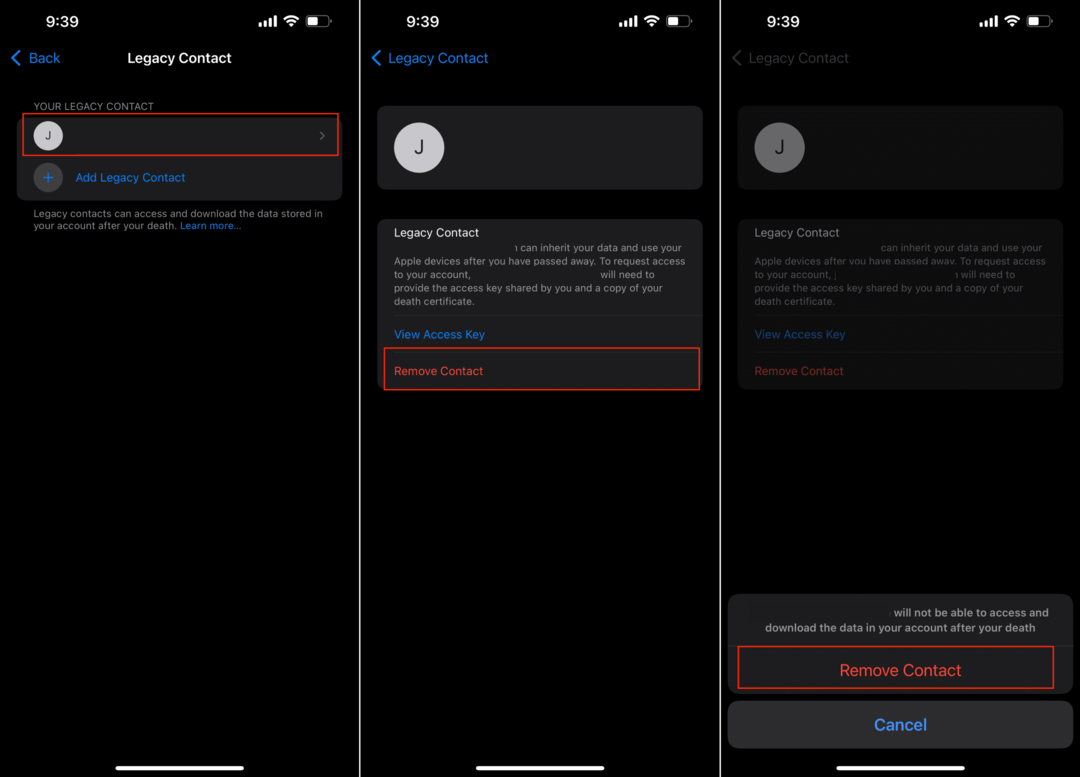
Atunci când adăugați sau eliminați un contact vechi, veți primi un e-mail care vă va anunța starea contactului. Acesta este doar un sistem de siguranță pe care Apple l-a adăugat în cazul în care cineva a adăugat sau a eliminat în mod intenționat (sau altfel) un contact despre care este posibil să nu știți.
Andrew este un scriitor independent, bazat pe Coasta de Est a SUA.
El a scris pentru o varietate de site-uri de-a lungul anilor, inclusiv iMore, Android Central, Phandroid și câteva altele. Acum, își petrece zilele lucrând pentru o companie HVAC, în timp ce noaptea lucrează la lumina lunii ca scriitor independent.